Wilt u een snel diagram van een computer tekenen, maar weet u niet zeker hoe? Volg deze eenvoudige handleiding en u zult in een mum van tijd een computer tekenen!
Stappen
-
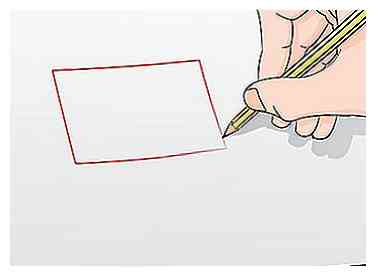 1 Begin door een rechthoek of een vierkant op het papier te tekenen. Dit wordt de monitor van uw computer. Maak voor LCD-monitoren de rechthoekige kubus een beetje dunner en een beetje dichter bij de eerste kubus die u tekende van een lijn die de twee zijden verbindt (voor- en achterkant samen).
1 Begin door een rechthoek of een vierkant op het papier te tekenen. Dit wordt de monitor van uw computer. Maak voor LCD-monitoren de rechthoekige kubus een beetje dunner en een beetje dichter bij de eerste kubus die u tekende van een lijn die de twee zijden verbindt (voor- en achterkant samen). -
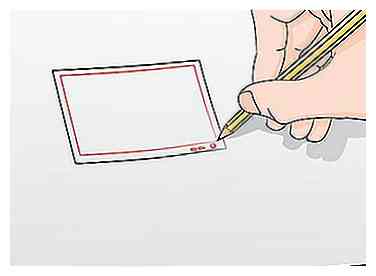 2 Trek een schakelaar of voeg een aantal knoppen toe aan de monitor voor de voeding en verschillende knoppen voor het aanpassen van de monitor (zoals een plus en minus bij het schakelen tussen de opties. Nieuwere monitoren hebben knoppen aan de zijkant die zich buiten het reguliere gebied bevinden en die zijn getekend als een ovaal of cirkel met het machtssymbool dat eruitziet als een cirkel die aan de bovenkant niet gesloten is en een loodrechte lijn heeft die zich uitstrekt van boven deze snede in het middelpunt van de cirkel (en dat is niet verbonden aan een deel van het ronde deel van het symbool, maar de monitors van de late jaren 80 en vroege jaren 90 bevatten aan / uit schakelaars voor de monitor die kan worden getekend als een rechthoekige schakelaar op een van de zijkanten van de monitor.
2 Trek een schakelaar of voeg een aantal knoppen toe aan de monitor voor de voeding en verschillende knoppen voor het aanpassen van de monitor (zoals een plus en minus bij het schakelen tussen de opties. Nieuwere monitoren hebben knoppen aan de zijkant die zich buiten het reguliere gebied bevinden en die zijn getekend als een ovaal of cirkel met het machtssymbool dat eruitziet als een cirkel die aan de bovenkant niet gesloten is en een loodrechte lijn heeft die zich uitstrekt van boven deze snede in het middelpunt van de cirkel (en dat is niet verbonden aan een deel van het ronde deel van het symbool, maar de monitors van de late jaren 80 en vroege jaren 90 bevatten aan / uit schakelaars voor de monitor die kan worden getekend als een rechthoekige schakelaar op een van de zijkanten van de monitor. -
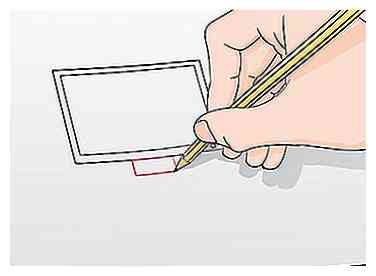 3 Teken nog een kleine rechthoek onder aan de monitor van uw computer. Dit zal de standaard zijn die lijkt op de achterkant van de monitor.
3 Teken nog een kleine rechthoek onder aan de monitor van uw computer. Dit zal de standaard zijn die lijkt op de achterkant van de monitor. -
 4 Teken het absolute basispunt voor de monitor. Het absolute basispunt hiervan, creëert het stabiliteitspunt voor de monitor, zodat de standaard niet de computer laat omvallen. Als deze computer een LCD-monitor is, kunt u deze ook gebogen maken, zolang deze maar een verbindingspunt heeft met de monitor zelf terwijl het glazen paneel vrij van het aansluitpunt aan de achterkant van de monitor lijkt te hangen.
4 Teken het absolute basispunt voor de monitor. Het absolute basispunt hiervan, creëert het stabiliteitspunt voor de monitor, zodat de standaard niet de computer laat omvallen. Als deze computer een LCD-monitor is, kunt u deze ook gebogen maken, zolang deze maar een verbindingspunt heeft met de monitor zelf terwijl het glazen paneel vrij van het aansluitpunt aan de achterkant van de monitor lijkt te hangen. -
 5 Teken de CPU / harde schijfeenheid van de computer rechts van de monitor. Teken een rechthoekige kubus rechts van de computerscherm. Zorg ervoor dat u een kleine cirkel tekent voor de aan / uit-knop erop en een dunne lange ovaal en een of twee knoppen erin voor de CD / DVD / Blu-ray-schijf.
5 Teken de CPU / harde schijfeenheid van de computer rechts van de monitor. Teken een rechthoekige kubus rechts van de computerscherm. Zorg ervoor dat u een kleine cirkel tekent voor de aan / uit-knop erop en een dunne lange ovaal en een of twee knoppen erin voor de CD / DVD / Blu-ray-schijf. - Oudere computers van de jaren 80 en 90 waren langwerpig en zelfs half zo groot als die we tegenwoordig kennen als een CPU. Velen hadden vierkante diskettestations waarvan de schijven van 3,5 inch en 5,25 inch (op schaal, deze zouden kleiner lijken) konden worden ingevoegd die niet als een ovulaire vorm waren getekend, maar hadden een extra groen licht op de kleinere schijf en een extra schakelaar voor sluiten ( dat kan worden getekend als een J-vormige haak boven de schijfaandrijving zelf).
- Optische drives kunnen wat lastiger zijn om te tekenen (ze kunnen echter ook getekend worden). Deze drives zijn dunne ovalen die een beetje breder zijn dan ze dik zijn. Momenteel getrokken schijven zoals deze worden over het algemeen gebruikt als schijfinvoerinvoegversies en die schijven die geen lade vereisen. Hoewel deze typen populair waren eind jaren 90 en begin 2000, zijn een aantal van deze typen tot op heden nog steeds bruikbaar in 2017!
-
 6 Teken een andere rechthoek onder de monitor en vul de rechthoek met verschillende kleine vierkanten in een schaakbordpatroon. Dit is je toetsenbord. De vierkante lay-out moet lijken op de toetslay-out op uw toetsenbord.
6 Teken een andere rechthoek onder de monitor en vul de rechthoek met verschillende kleine vierkanten in een schaakbordpatroon. Dit is je toetsenbord. De vierkante lay-out moet lijken op de toetslay-out op uw toetsenbord. -
 7 Teken een muis naast het toetsenbord. Als je een eenvoudigere versie wilt, kun je een ovale vorm tekenen met de bovenkant opgedeeld in twee en een knop in het midden.
7 Teken een muis naast het toetsenbord. Als je een eenvoudigere versie wilt, kun je een ovale vorm tekenen met de bovenkant opgedeeld in twee en een knop in het midden. -
 8 Teken een printer. Teken een andere kubus (of rechthoekige kubus). Voor oudere stijlprinters kunt u tekenen naar niet-verbonden lijnen die uit de top komen - aangezien dit de plek voor de papierinvoer is. Voor de nieuwere printers kunt u de plaatsing en hoek aanpassen waarin dit papierinvoergebied wordt geplaatst en deze daaronder plaatsen en de lijnen aan het einde in de stijl van een kubus krommen. U kunt deze afhankelijk van uw mening over deze kwestie vast of draadloos maken.
8 Teken een printer. Teken een andere kubus (of rechthoekige kubus). Voor oudere stijlprinters kunt u tekenen naar niet-verbonden lijnen die uit de top komen - aangezien dit de plek voor de papierinvoer is. Voor de nieuwere printers kunt u de plaatsing en hoek aanpassen waarin dit papierinvoergebied wordt geplaatst en deze daaronder plaatsen en de lijnen aan het einde in de stijl van een kubus krommen. U kunt deze afhankelijk van uw mening over deze kwestie vast of draadloos maken. -
 9 Teken de externe accessoirecomponenten van de computer, nu de hoofdcomputer is getekend. Als u wilt, kunt u ook een set luidsprekers, een UPS, een Wi-Fi-router en andere accessoires tekenen.
9 Teken de externe accessoirecomponenten van de computer, nu de hoofdcomputer is getekend. Als u wilt, kunt u ook een set luidsprekers, een UPS, een Wi-Fi-router en andere accessoires tekenen. -
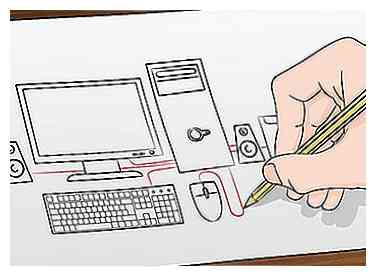 10 Trek de draden tussen ten minste de monitor naar de CPU en de CPU naar toetsenbord, CPU naar muis (als u wilt dat de muis wordt aangesloten). Probeer te voorkomen dat er draden worden getrokken door andere stukken die niet worden verbonden. Trek geen draden door de voet van uw LCD-scherm als deze is aangesloten op een set luidsprekers en of deze afkomstig is van de CPU.
10 Trek de draden tussen ten minste de monitor naar de CPU en de CPU naar toetsenbord, CPU naar muis (als u wilt dat de muis wordt aangesloten). Probeer te voorkomen dat er draden worden getrokken door andere stukken die niet worden verbonden. Trek geen draden door de voet van uw LCD-scherm als deze is aangesloten op een set luidsprekers en of deze afkomstig is van de CPU. - 11 Label het bedrijf op de computer (optioneel). Apple-producten zien eruit als een appel die een hap uit de rechterbovenhoek heeft gehaald (hoe gek ook), terwijl Hewlett-Packard (alleen de tweeaderige kleine letters "hp" worden genoemd) en Dell (met zijn alle "DELL" -insignes in hoofdletters staan voor) en enkele andere belangrijke zijn slechts alfabetische letters. Gateway is een Dalmatisch-gespikkelde (bijna 3D-achtige) doos boven het woord "Gateway" (waar de G onder daalt (een beetje) de rest van het woord in zijn traditionele vorm "ateway").
- In het geval van het vroegere Gateway-logo was een van deze "vlekken" op de doos groen gekleurd, terwijl de rest in zwart was gekleurd.
- Op een echt oude Apple-computer was de appel gekleurd in regenboogkleuren, te beginnen met de ingekleurde steel van de appel, in groen.[1]
- Hoewel het niet al te vaak meer in huizen wordt gebruikt, zijn er grote bedrijven zoals IBM die het handelsmerk van een IBM-logo rechts onderaan alle producten die ze maakten hebben.[2]
-
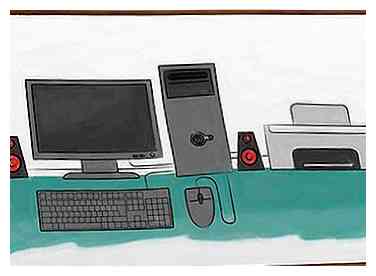 12 Kleur de computer, als je dat wilt.
12 Kleur de computer, als je dat wilt.
Facebook
Twitter
Google+
 Minotauromaquia
Minotauromaquia
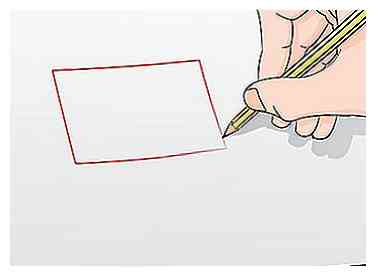 1 Begin door een rechthoek of een vierkant op het papier te tekenen. Dit wordt de monitor van uw computer. Maak voor LCD-monitoren de rechthoekige kubus een beetje dunner en een beetje dichter bij de eerste kubus die u tekende van een lijn die de twee zijden verbindt (voor- en achterkant samen).
1 Begin door een rechthoek of een vierkant op het papier te tekenen. Dit wordt de monitor van uw computer. Maak voor LCD-monitoren de rechthoekige kubus een beetje dunner en een beetje dichter bij de eerste kubus die u tekende van een lijn die de twee zijden verbindt (voor- en achterkant samen). 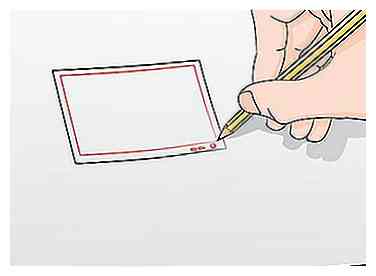 2 Trek een schakelaar of voeg een aantal knoppen toe aan de monitor voor de voeding en verschillende knoppen voor het aanpassen van de monitor (zoals een plus en minus bij het schakelen tussen de opties. Nieuwere monitoren hebben knoppen aan de zijkant die zich buiten het reguliere gebied bevinden en die zijn getekend als een ovaal of cirkel met het machtssymbool dat eruitziet als een cirkel die aan de bovenkant niet gesloten is en een loodrechte lijn heeft die zich uitstrekt van boven deze snede in het middelpunt van de cirkel (en dat is niet verbonden aan een deel van het ronde deel van het symbool, maar de monitors van de late jaren 80 en vroege jaren 90 bevatten aan / uit schakelaars voor de monitor die kan worden getekend als een rechthoekige schakelaar op een van de zijkanten van de monitor.
2 Trek een schakelaar of voeg een aantal knoppen toe aan de monitor voor de voeding en verschillende knoppen voor het aanpassen van de monitor (zoals een plus en minus bij het schakelen tussen de opties. Nieuwere monitoren hebben knoppen aan de zijkant die zich buiten het reguliere gebied bevinden en die zijn getekend als een ovaal of cirkel met het machtssymbool dat eruitziet als een cirkel die aan de bovenkant niet gesloten is en een loodrechte lijn heeft die zich uitstrekt van boven deze snede in het middelpunt van de cirkel (en dat is niet verbonden aan een deel van het ronde deel van het symbool, maar de monitors van de late jaren 80 en vroege jaren 90 bevatten aan / uit schakelaars voor de monitor die kan worden getekend als een rechthoekige schakelaar op een van de zijkanten van de monitor. 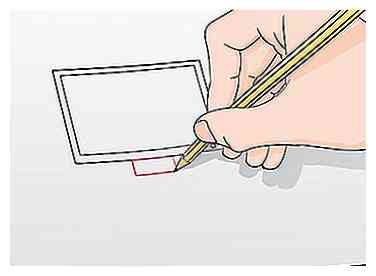 3 Teken nog een kleine rechthoek onder aan de monitor van uw computer. Dit zal de standaard zijn die lijkt op de achterkant van de monitor.
3 Teken nog een kleine rechthoek onder aan de monitor van uw computer. Dit zal de standaard zijn die lijkt op de achterkant van de monitor.  4 Teken het absolute basispunt voor de monitor. Het absolute basispunt hiervan, creëert het stabiliteitspunt voor de monitor, zodat de standaard niet de computer laat omvallen. Als deze computer een LCD-monitor is, kunt u deze ook gebogen maken, zolang deze maar een verbindingspunt heeft met de monitor zelf terwijl het glazen paneel vrij van het aansluitpunt aan de achterkant van de monitor lijkt te hangen.
4 Teken het absolute basispunt voor de monitor. Het absolute basispunt hiervan, creëert het stabiliteitspunt voor de monitor, zodat de standaard niet de computer laat omvallen. Als deze computer een LCD-monitor is, kunt u deze ook gebogen maken, zolang deze maar een verbindingspunt heeft met de monitor zelf terwijl het glazen paneel vrij van het aansluitpunt aan de achterkant van de monitor lijkt te hangen.  5 Teken de CPU / harde schijfeenheid van de computer rechts van de monitor. Teken een rechthoekige kubus rechts van de computerscherm. Zorg ervoor dat u een kleine cirkel tekent voor de aan / uit-knop erop en een dunne lange ovaal en een of twee knoppen erin voor de CD / DVD / Blu-ray-schijf.
5 Teken de CPU / harde schijfeenheid van de computer rechts van de monitor. Teken een rechthoekige kubus rechts van de computerscherm. Zorg ervoor dat u een kleine cirkel tekent voor de aan / uit-knop erop en een dunne lange ovaal en een of twee knoppen erin voor de CD / DVD / Blu-ray-schijf.  6 Teken een andere rechthoek onder de monitor en vul de rechthoek met verschillende kleine vierkanten in een schaakbordpatroon. Dit is je toetsenbord. De vierkante lay-out moet lijken op de toetslay-out op uw toetsenbord.
6 Teken een andere rechthoek onder de monitor en vul de rechthoek met verschillende kleine vierkanten in een schaakbordpatroon. Dit is je toetsenbord. De vierkante lay-out moet lijken op de toetslay-out op uw toetsenbord.  7 Teken een muis naast het toetsenbord. Als je een eenvoudigere versie wilt, kun je een ovale vorm tekenen met de bovenkant opgedeeld in twee en een knop in het midden.
7 Teken een muis naast het toetsenbord. Als je een eenvoudigere versie wilt, kun je een ovale vorm tekenen met de bovenkant opgedeeld in twee en een knop in het midden.  8 Teken een printer. Teken een andere kubus (of rechthoekige kubus). Voor oudere stijlprinters kunt u tekenen naar niet-verbonden lijnen die uit de top komen - aangezien dit de plek voor de papierinvoer is. Voor de nieuwere printers kunt u de plaatsing en hoek aanpassen waarin dit papierinvoergebied wordt geplaatst en deze daaronder plaatsen en de lijnen aan het einde in de stijl van een kubus krommen. U kunt deze afhankelijk van uw mening over deze kwestie vast of draadloos maken.
8 Teken een printer. Teken een andere kubus (of rechthoekige kubus). Voor oudere stijlprinters kunt u tekenen naar niet-verbonden lijnen die uit de top komen - aangezien dit de plek voor de papierinvoer is. Voor de nieuwere printers kunt u de plaatsing en hoek aanpassen waarin dit papierinvoergebied wordt geplaatst en deze daaronder plaatsen en de lijnen aan het einde in de stijl van een kubus krommen. U kunt deze afhankelijk van uw mening over deze kwestie vast of draadloos maken.  9 Teken de externe accessoirecomponenten van de computer, nu de hoofdcomputer is getekend. Als u wilt, kunt u ook een set luidsprekers, een UPS, een Wi-Fi-router en andere accessoires tekenen.
9 Teken de externe accessoirecomponenten van de computer, nu de hoofdcomputer is getekend. Als u wilt, kunt u ook een set luidsprekers, een UPS, een Wi-Fi-router en andere accessoires tekenen. 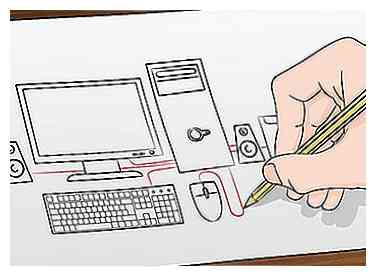 10 Trek de draden tussen ten minste de monitor naar de CPU en de CPU naar toetsenbord, CPU naar muis (als u wilt dat de muis wordt aangesloten). Probeer te voorkomen dat er draden worden getrokken door andere stukken die niet worden verbonden. Trek geen draden door de voet van uw LCD-scherm als deze is aangesloten op een set luidsprekers en of deze afkomstig is van de CPU.
10 Trek de draden tussen ten minste de monitor naar de CPU en de CPU naar toetsenbord, CPU naar muis (als u wilt dat de muis wordt aangesloten). Probeer te voorkomen dat er draden worden getrokken door andere stukken die niet worden verbonden. Trek geen draden door de voet van uw LCD-scherm als deze is aangesloten op een set luidsprekers en of deze afkomstig is van de CPU. 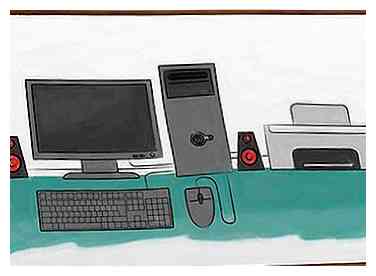 12 Kleur de computer, als je dat wilt.
12 Kleur de computer, als je dat wilt.